在电脑使用过程中,出现“无视频输入”的问题并不罕见,这通常意味着电脑与显示器之间无法正常建立视频信号传输。无论是工作、学习还是娱乐,遇到这一问题都会让人感到困扰。本文将从硬件故障、驱动问题、信号连接问题及显示器故障四个方面对这一问题进行详细分析,并为读者提供一些解决思路。

一、硬件故障引起的无视频输入
1、显卡故障是导致无视频输入的一大常见原因。显卡是电脑显示输出的关键部件,它通过接收和处理计算机内部的数据来生成图像信号并发送至显示器。当显卡出现故障时,计算机无法向显示器输出视频信号,从而导致“无视频输入”错误。显卡故障通常表现为电脑开机后屏幕一片黑暗,无任何显示。
2、内存条松动或故障也是导致“无视频输入”的另一常见原因。内存条是计算机正常运行的基础部件之一。如果内存条与主板之间接触不良或出现故障,计算机的启动过程将无法顺利进行,进而导致显示器无法接收到有效的视频信号。在这种情况下,通常可以通过检查内存条插槽、重新插拔内存条来排除故障。
3、主板故障也是造成电脑无视频输入的潜在原因。主板是连接各个硬件组件的“桥梁”,一旦主板出现问题,可能导致计算机内部各部件无法正常通信,显卡、内存等硬件无法正常工作,从而引发无视频输入的现象。如果排除了显卡和内存的故障,主板故障则需要专业的维修人员进行检测和修复。
二、驱动程序问题导致的无视频输入
1、驱动程序缺失或损坏是导致无视频输入的常见软件问题之一。计算机显示设备的正常工作依赖于显卡驱动程序。若显卡驱动程序未正确安装或损坏,显卡无法与操作系统正确配合,从而无法向显示器传输图像。此时,重装或更新显卡驱动程序通常能解决问题。
2、驱动程序冲突是另一个可能导致视频输入问题的原因。某些第三方软件或操作系统更新可能会导致显卡驱动程序与其他硬件设备的驱动程序发生冲突。特别是在安装新的硬件设备后,未及时更新驱动程序,可能会导致无法正确显示视频信号。解决此问题的方法通常是卸载冲突的驱动,重新安装兼容的驱动程序。
3、显卡驱动程序版本不兼容也可能导致无视频输入。尤其是当操作系统进行大版本更新后,某些旧版本的显卡驱动可能不再兼容新系统。这时,更新显卡驱动至最新版本,或回滚至适用于当前操作系统的版本,可以有效解决问题。
三、信号连接问题引起的无视频输入
1、连接线松动或损坏是导致显示器无法接收到视频信号的常见原因。如果显示器与计算机之间的连接线(如HDMI、VGA、DP等)出现松动、损坏或接触不良,信号无法正常传输,屏幕就无法显示图像。这时检查并重新插紧连接线,或更换损坏的线缆,通常可以恢复正常显示。
2、接口问题也是导致信号无法传输的原因之一。不同类型的显示器和显卡支持不同的视频输入接口,如VGA、HDMI、DisplayPort等。如果显示器和显卡之间的接口类型不匹配,或某一接口发生故障,同样会导致无视频输入的现象。确保接口兼容,并尝试更换接口来排查问题。
3、显示器的输入源设置错误也可能导致无视频输入。当显示器接入多个视频源时,如连接了多个输入端口(HDMI1、HDMI2等),如果显示器的输入源设置不正确,可能会导致无法接收到来自电脑的视频信号。此时,通过菜单设置调整显示器的输入源为正确的端口即可。
四、显示器故障导致的无视频输入
1、显示器本身故障是导致无视频输入的重要因素之一。显示器的内部电路、背光或其他组件出现故障时,可能导致显示器无法接收或处理来自显卡的视频信号。常见的显示器故障包括背光不亮、显示器完全黑屏等。如果排除计算机硬件和信号连接问题后,显示器故障则需要专业人员进行检修或更换。
2、显示器的电源问题也可能导致无法显示视频信号。显示器需要稳定的电源供应才能正常工作。如果电源线松动、损坏,或者电源适配器故障,显示器无法正常通电,导致屏幕无法显示任何内容。此时,检查电源线及电源适配器的工作状态,确保电力供应正常。
3、显示器设置不当也可能导致“无视频输入”。某些显示器在设置时,可能会误设置为仅支持某些特定的输入模式,如仅支持VGA而禁用HDMI输入。此时,用户可以通过显示器的菜单设置,重新调整输入模式,确保输入源与计算机连接方式相匹配。
五、总结:
通过本文的分析,电脑出现无视频输入的原因可能来自硬件故障、驱动程序问题、信号连接问题或显示器本身的故障。在遇到这一问题时,用户首先应排除显示器和连接线的故障,接着检查显卡、驱动程序及硬件是否存在问题。如果问题仍然存在,建议联系专业技术人员进行检修。掌握正确的故障排查方法,可以帮助用户高效解决这一常见问题,恢复计算机的正常显示。
本文由发布,如无特别说明文章均为原创,请勿采集、转载、复制。
转载请注明来自德立,本文标题:《电脑无视频输入怎么回事》





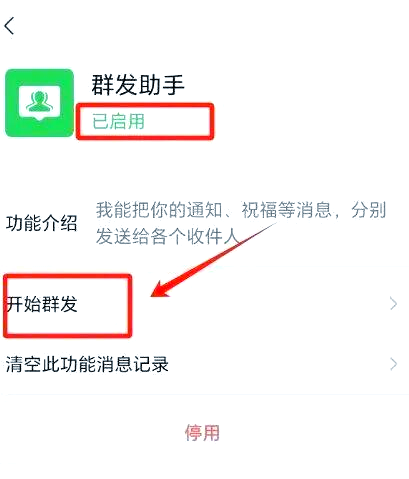
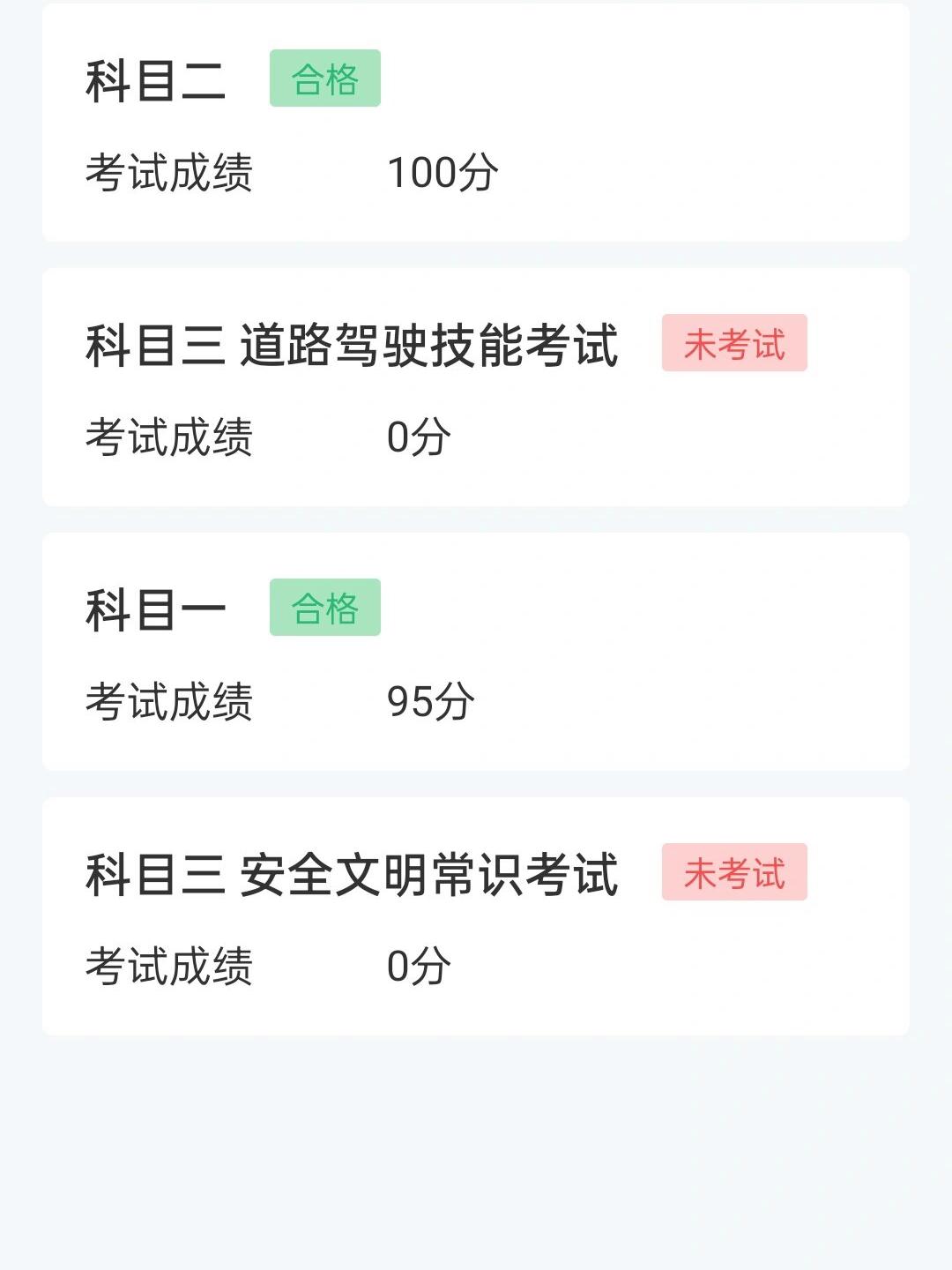
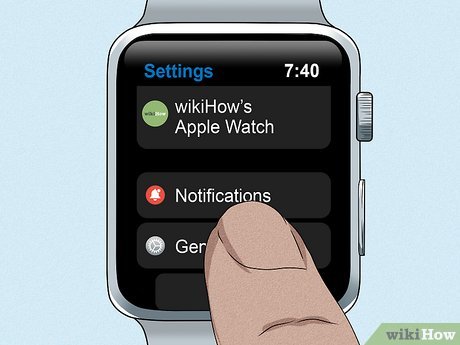

 京公网安备11000000000001号
京公网安备11000000000001号 京ICP备11000001号
京ICP备11000001号
还没有评论,来说两句吧...